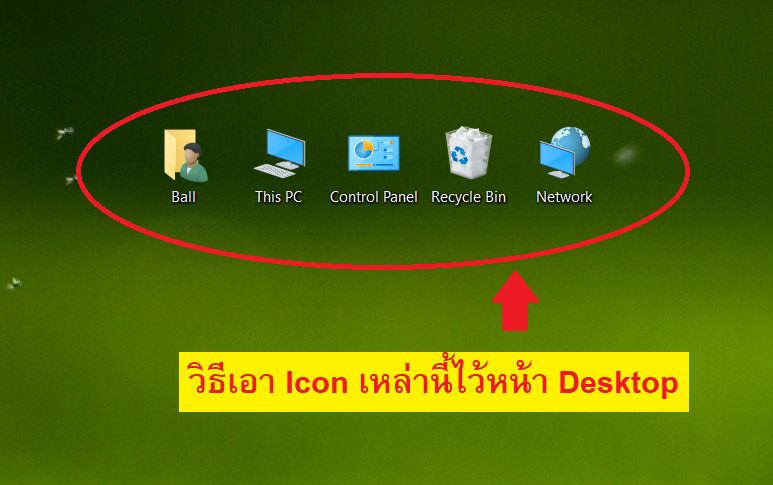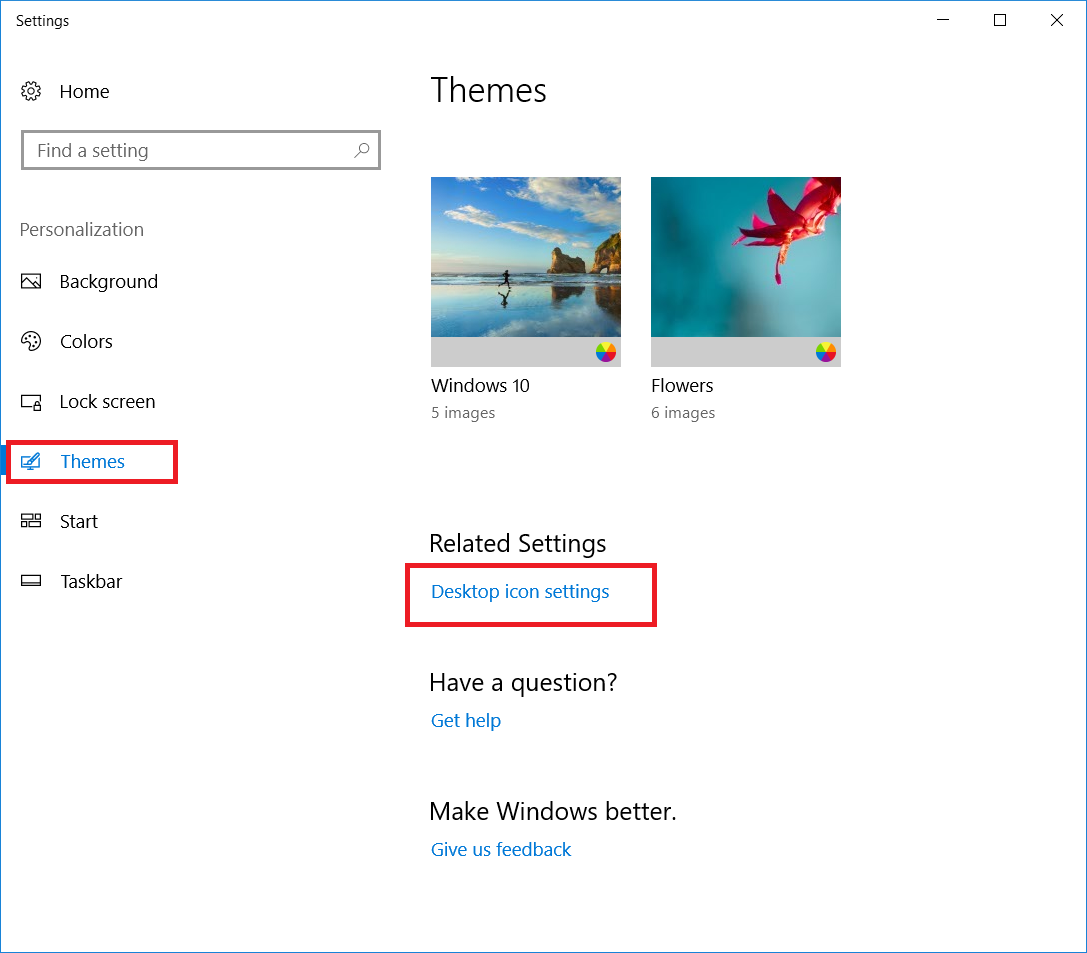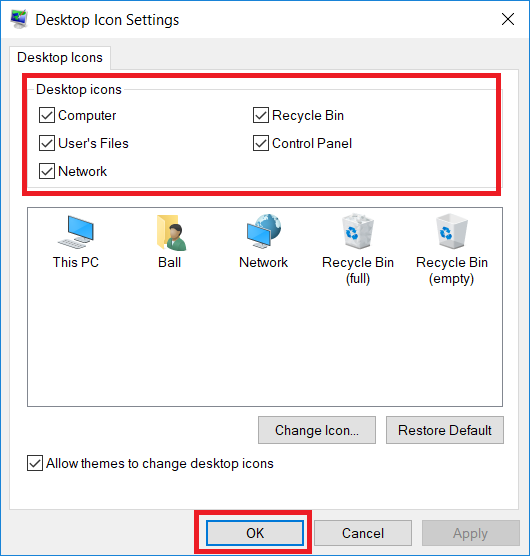สำหรับใครที่ลง Windows 10 เป็นที่เรียบร้อยมาใหม่ๆ ในหน้าจอ Desktop จะพบแค่ Recycle Bin อย่างเดียวโล่งๆ ไม่มีไอคอน This PC (my com) รวมถึง Control Panel, Users’ Files และ Network ที่หายไปด้วย ทำให้ใครหลายคนหงุดหงิดไม่น้อยเวลาจะเข้าใช้งานในส่วนๆ นี้ ซึ่งในบทความนี้เองทีมงานเรามีวิธีการง่ายๆ เพียงไม่กี่ขั้นตอนในการนำไอคอนเหล่านี้กลับมา จะมีวิธีการอย่างไรบ้างไปดูกันเลยครับ
1. คลิกขวาที่หน้า Desktop เลือก Personalize
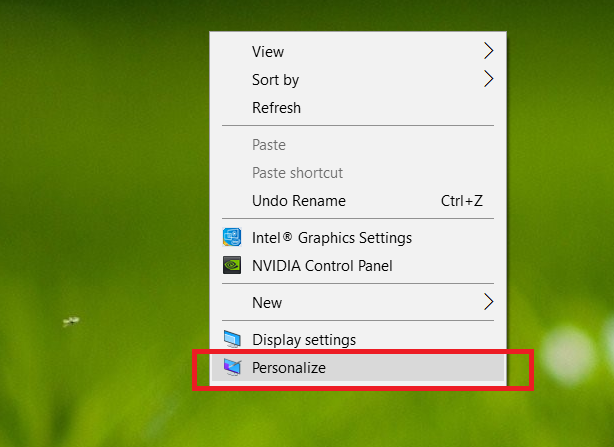
2. คลิกเลือก Themes ที่ด้านซ้าย เลื่อนลงมาด้านล่างจะเห็น Desktop icon settings
3. จากนั้นก็จะได้หน้า Desktop Icon Settings แล้วก็เลือกว่าจะให้หน้า Desktop ของเครื่องเรามี Icon อะไรบ้าง ซึ่งเราสามารถตั้งได้ตามใจชอบ แล้วกด OK เป็นอันเสร็จสิ้นครับ
เป็นอย่างไรกันบ้างครับกับวิธีเอา Icon ต่างๆ ที่เราใช้เป็นประจำมาไว้หน้า Desktop ซึ่งวิธีการสามารถทำได้ง่ายมากๆ และหลายคนอาจจะยังไม่รู้กัน คนที่รู้แล้วก็ข้ามไปได้เลย แต่ขอบอกก่อนนะครับวิธีนี้ใช้ได้เฉพาะคนใช้ที่ Windows ที่ Activated แล้วเท่านั้น ถ้ายังไม่ Activated จะใช้ไม่ได้นะครับ